HH-IVMSR型铁路综合视频监控系统监控终端操作手册(V2.0).
ivms4200V2.0用户操作手册范本
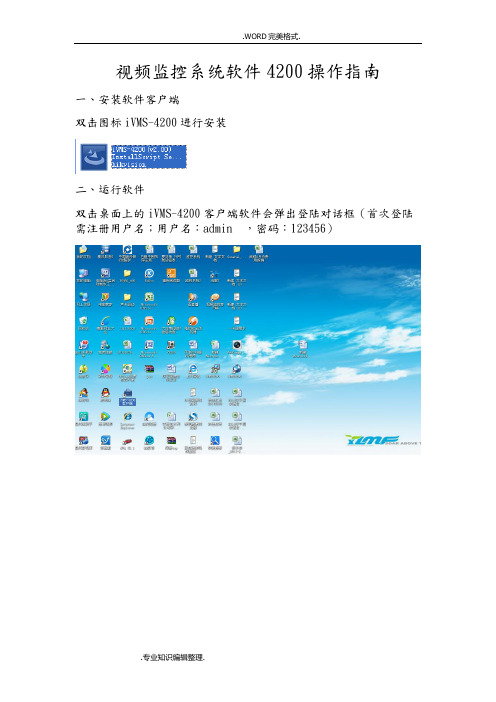
视频监控系统软件4200操作指南
一、安装软件客户端
双击图标iVMS-4200进行安装
二、运行软件
双击桌面上的iVMS-4200客户端软件会弹出登陆对话框(首次登陆需注册用户名;用户名:admin ,密码:123456)
点击登陆弹出向导对话框关闭向导对话框
三、添加监控设备
鼠标单击设备管理添加监控设备(例如添加地址是221.7.50.123的硬盘录像机,点击设备管理——添加设备——别名:自己填,地址:221.7.50.123,端口:6000,用户名:admin,密码:123456——添加)。
四、将视频图像配置到主预览窗口中
鼠标单击控制面板中的主预览然后把各个监控点拖拽到各个视频框中(例如把111拖到画面去,鼠标单击“111-监控点2”拖拽到想要放置的监视窗口画面中,其他监控点也可以按这种方法进行)。
五、录像回放
鼠标单击控制面板中的远程回放,选择监控点、时间段然后点击搜索,搜索到录像文件后点击播放按钮可播放(左边是当天不同时间段的录像文件鼠标双击可播放,画面下方的黄色条表示24小时录像文件,鼠标点击黄色条可播放不同时间录像)。
点击左侧菜单“监控点”,选择需要查询的点位。
勾上点位后,日历中带橙色下三角的为有录像的日期,选择某一天,点击下方搜索。
搜索结果如下,点击左侧菜单中的某一条结果,可直接播放。
亦可点击下方时间滚动条直接播放
.WORD完美格式.
六、录像文件下载
鼠标在回放画面上单击鼠标右键弹出菜单,单击下载弹出对话框,点击下载即可(录像保存文件在客户端安装的目录下,如客户端安装到C:目录下,录像文件就在C:目录下的ivms4200文件夹里)
.专业知识编辑整理.。
HH-IVMSR型铁路综合视频监控系统管理终端操作手册(V2.0)
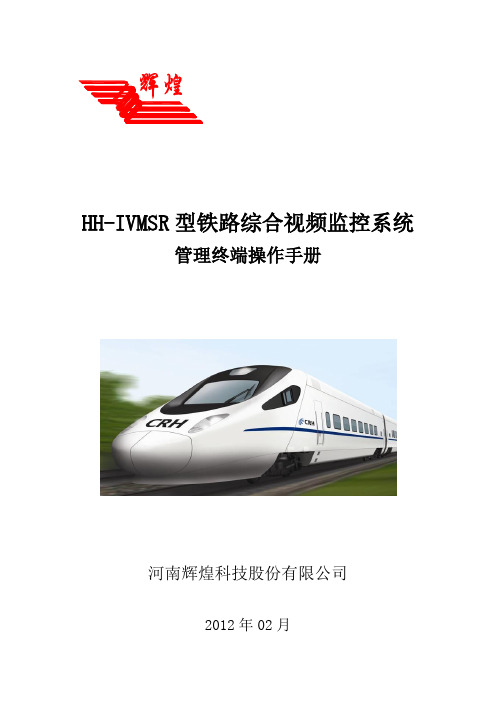
HH-IVMSR型铁路综合视频监控系统管理终端操作手册河南辉煌科技股份有限公司2012年02月目录1. Config文件配置 (1)2. 系统管理 (2)2.1组织结构管理 (2)2. 2组织结构与线路管理 (3)3. 设备管理 (3)3.1管控服务器 (3)3.2转发服务器 (4)3.3存储服务器 (5)3.4编码器管理 (5)3.5摄像机管理 (6)3.6摄像机预置位管理 (7)3.7管控网络带宽管理 (8)4. 绑定管理 (9)4.1存储绑定管控 (9)4.2转发绑定管控 (10)4.3编码器绑定管控 (11)4.4摄像机绑定编码器 (11)4.5智能分析绑定编码器 (12)4.6摄像机绑定存储 (13)4.7摄像机绑定转发 (13)4.8转发摄像机配置 (14)5. 用户管理 (15)5.1监控终端用户部门 (15)5.2监控终端用户组 (15)5.3监控终端用户 (16)5.4维护终端用户组 (17)5.5维护终端用户 (19)6. 权限管理 (19)6.1告警订阅管理 (19)6.2录像计划管理 (20)6.3摄像机分配管理 (21)6.4摄像机权限管理 (21)6.5系统功能权限管理 (22)6.6外部告警管理 (23)6.7告警摄像机配置 (24)6.8告警联动配置 (25)管理终端主要用于系统静态数据的配置,系统管理终端需要采用用户分级模式。
1.Config文件配置打开打开“管理终端”文件夹,打开文件夹中的“Config.ini”文件进行配置。
数据库服务名为配置数据库时的“网络服务名”,用户名和密码为配置数据库时创建的用户名和密码。
“数据库中间件地址”为数据库所在主机IP地址(目前暂时尚未使用到)。
其他选项不用改变,配置完后保存退出。
打开图标。
用户名为admin,密码为123456.出现如下界面:管理终端程序配置模块分为系统管理、设备管理、绑定管理、用户管理、权限管理、互联互通几个部分。
ivmsV用户操作手册

视频监控系统软件4200操作指南
一、安装软件客户端
双击图标iVMS-4200进行安装
二、运行软件
双击桌面上的iVMS-4200客户端软件会弹出登陆对话框(首次登陆需注册用户名;用户名:admin ,密码:123456)
点击登陆弹出向导对话框
关闭向导对话框
三、添加监控设备
四、将视频图像配置到主预览窗口中
鼠标单击控制面板中的主预览然后把各个监控点拖拽到各个视频框中(例如把111拖到画面去,鼠标单击“111-监控点2”拖拽到想要放置的监视窗口画面中,其他监控点也可以按这种方法进行)。
五、录像回放
鼠标单击控制面板中的远程回放,选择监控点、时间段然后点击搜索,搜索到录像文件后点击播放按钮
可播放(左边是当天不同时间段的录像文件鼠标双击可播放,画面下方的黄色条表示24小时录像文件,鼠标点击黄色条可播放不同时间录像)。
点击左侧菜单“监控点”,选择需要查询的点位。
勾上点位后,日历中带橙色下三角的为有录像的日期,选择某一天,点击下方搜索。
搜索结果如下,点击左侧菜单中的某一条结果,可直接播放。
亦可点击下方时间滚动条直
接播放
六、录像文件下载
鼠标在回放画面上单击鼠标右键弹出菜单,单击下载弹出对话框,点击下载即可(录像保
存文件在客户端安装的目录下,如客户端安装到C:目录下,录像文件就在C:目录下的ivms4200文件夹里)。
海康视频管理软件用户手册

约定
在本手册中为了简化描述,做以下约定: 网络视频监控软件iVMS-4200简称为软件。 网络硬盘录像机、混合型网络硬盘录像机、视频服务器、NVR、IP Camera和IP Dome等统一称为设备。 点击为鼠标左键单击;双击为鼠标左键双击;右键单击为鼠标右键单击。 部分图片为示意图,请以软件实际界面为准。
iVMS-4200 客户端
用户手册 V2.0
UD.6L0102C0310A01
1
iVMS-4200 用户手册
前言
前言
非常感谢您购买我公司的产品,如果您有什么疑问或需要请随时联系我们。
适用型号
本手册适用于网络视频监控软件iVMS-4200。
声明
本手册可能包含技术上不准确的地方、或与产品功能及操作不相符的地方、或印刷错误。我司将根据产品功能的增 强或变化而更新本手册的内容,并将定期改进及更新本手册中描述的软硬件产品。更新的内容将会在本手册的新版 本中加入,恕不另行通知。 本手册中内容仅为用户提供参考指导作用,不保证与实物完全一致,请以实物为准。
符号约定
在本文中可能出现下列标志,它们所代表的含义如下。 符号 注意 说明 表示有潜在风险,如果忽视这些文本,可,是对正文的强调和补充。
0200001030509
i
iVMS-4200 用户手册
目录
目
目
录
前言 ..................................................................................................................................................................................
视频监控系统操作手册
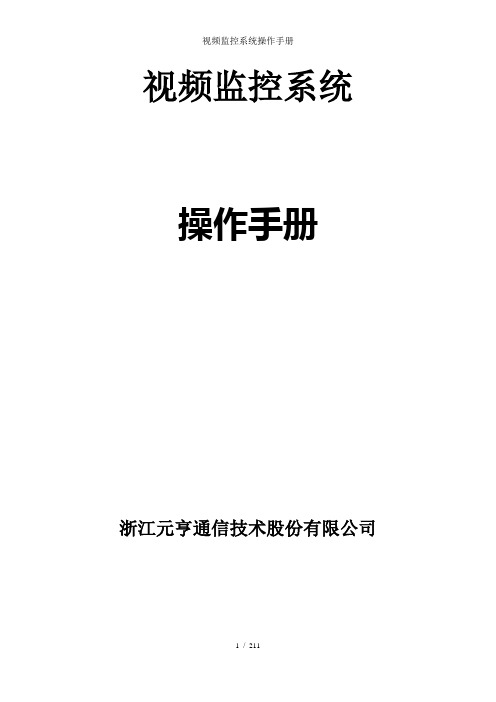
视频监控系统操作手册浙江元亨通信技术股份有限公司目录1开关机 (3)1.1开机 (3)1.2关机/重启 (4)2向导 (5)3权限认证 (6)4系统时间配置 (7)5网络配置 (8)6硬盘初始化 (9)7快速添加IP 通道 (10)8录像配置 (10)9IP 通道配置 (12)9.1快捷添加 (12)9.2IP通道常规添加 (15)10一键快捷录像配置 (16)11回放 (17)11.1即时回放 (17)11。
2通道回放 (17)12备份 (18)13常见问题解答 (18)14联系方式 (21)1开关机1.1开机注意请确认接入的电压与NVR 的要求相匹配,并保证NVR 接地端接地良好.电源供电不正常时,会导致NVR 不能正常工作,甚至损坏NVR,建议使用稳压电源进行供电。
说明在开机前,请确保有显示器与设备的视频输出口相连接。
具体开机步骤如下:1、插上电源。
2、轻按后面板电源“开关键”。
设备开始启动,弹出“开机”界面,如图说明设备启动后,DS-8632N-ST系列设备电源指示灯呈蓝色常亮,其他系列设备电源指示灯呈绿色常亮。
设备启动后,可通过开机向导进行简单配置,使设备正常工作。
1.2关机/重启注意系统提示“系统正在关闭中…"时,请不要按电源“开关键”.设备运行时(特别是正在录像时),请勿强制关机(即直接断开电源)。
具体关机/重启步骤如下:1、选择“主菜单→设备关机”。
进入“设备关机”界面2、单击“关机/重启”,弹出提示窗口。
3、单击“是”,设备关机/重启.2向导设备启动后,可通过开机向导进行密码修改、系统时间配置、网络配置、硬盘初始化、IP通道添加等一些简单操作,使设备能够正常工作.具体操作步骤如下:1、确认下次开机时是否再启用向导2、单击“下一步”。
3权限认证1、输入管理员密码。
2、选择“修改管理员密码",若不修改管理员密码,则不选择“修改管理员密码”,直接单击“下一步"。
ivmsV用户操作手册

i v m s V用户操作手册 The latest revision on November 22, 2020
视频监控系统软件4200操作指南
一、安装软件客户端
双击图标iVMS-4200进行安装
二、运行软件
双击桌面上的iVMS-4200客户端软件会弹出登陆对话框(首次登陆需注册用户名;用户名:admin ,密码:123456)
点击登陆弹出向导对话框
关闭向导对话框
三、添加监控设备
鼠标单击设备管理添加监控设备(例如添加地址是的硬盘录像机,点击设备管理——添加设备——别名:自己填,地址:,端口:6000,用户名:admin,密码:123456——添加)。
四、将视频图像配置到主预览窗口中
鼠标单击控制面板中的主预览然后把各个监控点拖拽到各个视频框中(例如把111拖到画面去,鼠标单击“111-监控点2”拖拽到想要放置的监视窗口画面中,其他监控点也可以按这种方法进行)。
五、录像回放
鼠标单击控制面板中的远程回放,选择监控点、时间段然后点击搜索,搜索到录像文件后点击播放按钮可播放(左边是当天不同时间段的录像文件鼠标双击可播放,画面下方的黄色条表示24小时录像文件,鼠标点击黄色条可播放不同时间录像)。
点击左侧菜单“监控点”,选择需要查询的点位。
勾上点位后,日历中带橙色下三角的为有录像的日期,选择某一天,点击下方搜索。
搜索结果如下,点击左侧菜单中的某一条结果,可直接播放。
亦可点击下方时间滚动条直接播放
六、录像文件下载
鼠标在回放画面上单击鼠标右键弹出菜单,单击下载弹出对话框,点击下载即可(录像保存文件在客户端安装的目录下,如客户端安装到C:目录下,录像文件就在C:目录下的ivms4200文件夹里)。
霍尼韦尔视频监控 简易操作手册
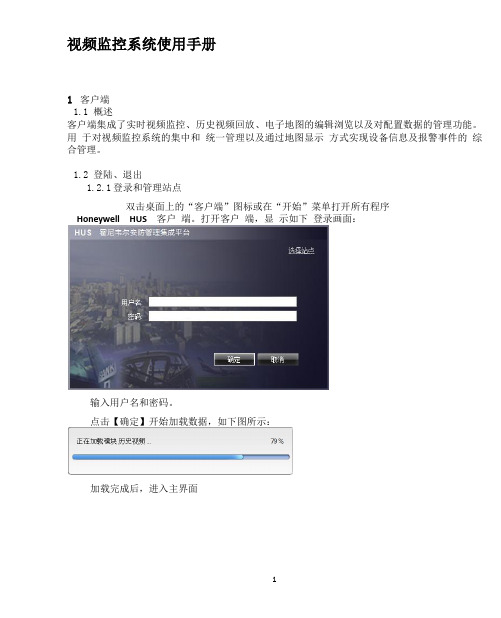
播放历史视频
按照如下两种方式中的一种播放历史视频:
右键点击历史视频查询结果中的一条记录并选择“播放”或者直接双击该条记
录。
选中查找到的历史视频,拖拽到一个视频播放窗口。
可在历史视频窗口进行相关播放窗口操作以及时间轴操作。
历史视频播放窗口操作
在历史视频播放窗口,使用右键菜单可拍摄快照、全屏显示和停止视频,如下图所
视频监控系统使用手册
1客户端
1.1概述
客户端集成了实时视频监控、历史视频回放、电子地图的编辑浏览以及对配置数据的管理功能。用于对视频监控系统的集中和统一管理以及通过地图显示方式实现设备信息及报警事件的综合管理。
1.2登陆、退出
1.2.1登录和管理站点
双击桌面上的“客户端”图标或在“开始”菜单打开所有程序
1.8视频轮巡使用和设置说明
巡更
点击 进入配置巡更界面:
配置巡更
巡更配置
在“巡更”框下展开“本地巡更”和“大屏巡更”,查看全部巡更,
选择一个巡更,在“已选场景”框中显示该巡更所配置的场景,选择某一场景点击
下方的【新建】,弹出如下窗口,显示该场景的设置信息,包括窗口布局以及每个窗口的视频设备:
巡更场景配置
按下 键进入回放模式,此时大屏上选中的框就会变成黄色。
按下 用来切换NVR模式。
按下 键开启回放时间条,通过旋转摇杆来控制时间条的精度,通过移动摇杆,选择要回放的时间段。按键盘上的 键开始播放历史视频
用 按键来控制播放的速度。
按 键停止播放视到当前时间
按键盘上 键,进行倒放,也可以用 按键来控制播放速度
1.5.1选择“工具栏”最上面的图标 选择“大屏”切换到大屏播放。
ivms4200v2.0用户操作手册
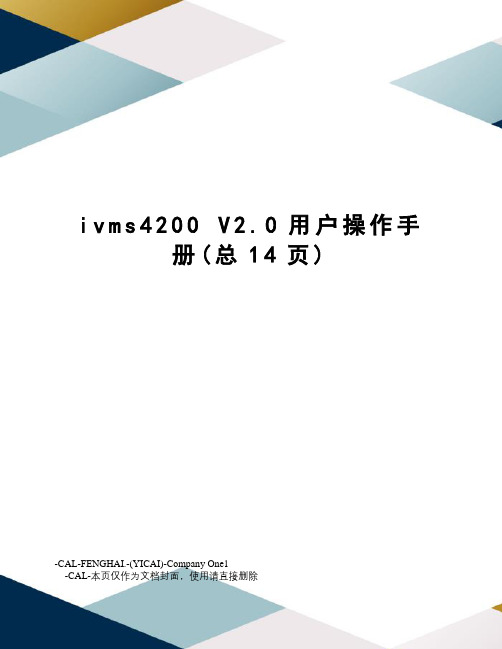
i v m s4200V2.0用户操作手
册(总14页)
-CAL-FENGHAI.-(YICAI)-Company One1
-CAL-本页仅作为文档封面,使用请直接删除
视频监控系统软件4200操作指南
一、安装软件客户端
双击图标iVMS-4200进行安装
二、运行软件
双击桌面上的iVMS-4200客户端软件会弹出登陆对话框(首次登陆需注册用户名;用户名:admin ,密码:123456)
点击登陆弹出向导对话框
关闭向导对话框
三、添加监控设备
四、将视频图像配置到主预览窗口中
鼠标单击控制面板中的主预览然后把各个监控点拖拽到各个视频框中(例如把111拖到画面去,鼠标单击“111-监控点2”拖拽到想要放置的监视窗口画面中,其他监控点也可以按这种方法进行)。
五、录像回放
鼠标单击控制面板中的远程回放,选择监控点、时间段然后点击搜索,搜索到录像文件后点击播放按钮可播放(左边是当天不同时间段的录像文件鼠标双击可播放,画面下方的黄色条表示24小时录像文件,鼠标点击黄色条可播放不同时间录像)。
点击左侧菜单“监控点”,选择需要查询的点位。
勾上点位后,日历中带橙色下三角的为有录像的日期,选择某一天,点击下方搜索。
搜索结果如下,点击左侧菜单中的某一条结果,可直接播放。
亦可点击下方时间滚动条直接播放
六、录像文件下载
鼠标在回放画面上单击鼠标右键弹出菜单,单击下载弹出对话框,点击下载即可(录像保存文件在客户端安装的目录下,如客户端安装到C:目录下,录像文件就在C:目录下的ivms4200文件夹里)。
视频集中监控综合管理平台 使用手册说明书

视频集中监控综合管理平台使用手册武汉慧远智控科技有限公司2019-01目录1.概述 (4)1.1简介 (4)2.运行环境要求 (4)2.1硬件环境 (4)2.2软件环境 (4)2.2.1操作系统环境 (4)2.2.2Java运行环境 (5)2.2.3应用服务器环境 (5)2.2.4数据库环境 (5)2.2.5浏览器环境 (5)3.平台首页 (6)3.1登录界面 (6)3.2插件安装 (7)3.3菜单功能区 (7)3.4应用面板区 (8)3.6搜索区 (8)4.基础配置 (9)4.1资源管理 (9)4.1.1编码设备配置 (10)4.1.2监控点配置 (12)4.2告警配置 (14)4.2.1配置面板 (15)4.2.2监控点告警配置单 (16)5.视频应用 (17)5.1实时监控 (18)5.1.1实时预览 (18)5.1.2语音对讲 (21)5.1.3即时回放 (21)5.1.4云台控制 (22)5.1.5视频参数调节 (24)5.1.6紧急录像 (24)5.2图片监控 (25)5.3录像回放 (26)5.3.1录像检索 (26)5.3.2回放控制 (27)5.3.3录像框选 (27)5.3.4回放时间轴 (27)5.3.5收藏监控点 (28)5.3.6查看已收藏的监控点 (28)5.3.7搜索监控点 (28)5.3.8分段回放 (28)5.4告警中心 (29)5.4.1历史告警 (29)5.5查询中心 (30)5.5.1监控点查询 (30)5.5.2关键字查询 (31)5.6智能管理 (32)5.6.1智能分析仪 (32)5.6.2智能设备 (34)5.6.3人脸实时报警系统 (35)5.7车辆管理 (35)5.7.1事件查询 (35)5.7.2车辆列表 (36)6.网管应用 (36)6.1网管首页 (36)6.2监控中心 (37)6.3告警中心 (40)6.4统计分析 (41)6.5网管报表 (42)6.6网管配置 (43)7.地图应用 (43)8.业务应用 (43)9.级联子系统 (44)10.红外应用 (45)1.概述1.1简介视频集中监控综合管理平台主要应用于能源行业的各级部门,包括各级平台、站端平台、网点等,具备实时视频监控、摄像机云台控制、录像检索回放、录像备份下载等基础功能,同时具备智能监控,环境量监控,电子地图,告警处警,语音对讲和广播,解码上电视墙控制,门禁接入、空调控制、消防等第三方设备等高级应用的接入。
海康综合监控与运维管理平台V用户操作手册
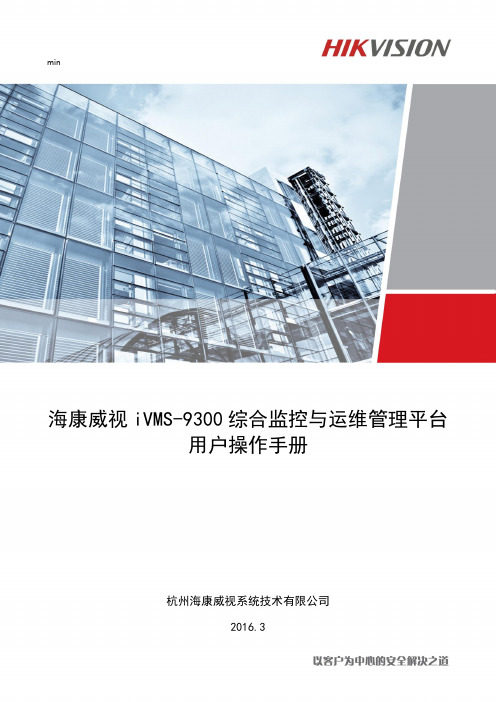
min海康威视iVMS-9300综合监控与运维管理平台用户操作手册杭州海康威视系统技术有限公司2016.3目录目录 (1)第1章前言 (5)1.1编写目的 (5)1.2术语和缩写 (5)第2章平台概述 (6)2.1环境要求 (6)2.1.1运行硬件环境 (6)2.1.2运行软件环境 (6)2.2用户登录 (7)第3章运维概况 (7)3.1视频概况 (11)3.1.1视频概况 (11)3.1.2一键运维 (13)3.2卡口概况 (14)3.2.1过车统计 (15)3.2.2资源信息 (15)3.2.3服务器信息 (15)3.2.4最新异常信息 (16)第4章巡检中心 (16)4.1运行监测 (17)4.1.1监控点视频 (17)4.1.1.1 监控点明细查看 (17)4.1.1.2 视频预览 (18)4.1.1.3 工单上报 (19)4.1.1.4 视频质量诊断图片查看 (20)4.1.1.5 图像重巡 (21)4.1.1.6 查询导出 (21)4.1.2录像 (22)4.1.2.1 录像详情查看 (23)4.1.2.2 巡检一次 (24)4.1.2.3 工单上报 (24)4.1.2.4 查询导出 (25)4.1.3卡口 (26)4.1.3.1 卡口信息 (26)4.1.3.2 异常信息 (28)4.1.4编码资源 (29)4.1.4.1 设备详情查看 (30)4.1.4.2 工单上报 (31)4.1.4.3 查询导出 (31)4.1.5解码资源 (32)4.1.5.1 解码资源详情查看 (33)4.1.5.2 工单上报 (33)4.1.6视频服务 (35)4.1.6.1 服务详情查看 (35)4.1.6.2 工单上报 (36)4.1.6.3 查询导出 (37)4.1.7视频矩阵 (38)4.1.7.1 视频综合矩阵查看 (38)4.1.7.2 解码子系统 (39)4.1.7.3 编码子系统 (39)4.1.7.4 报警子系统 (39)4.1.7.5 码分子系统 (40)4.1.7.6 工单上报 (40)4.1.8智能机柜 (40)4.1.9业务树 (41)4.2可视监测 (42)4.2.1拓扑监测 (42)4.2.1.1 绘制拓扑图 (44)4.2.1.2 编辑栏介绍 (46)4.3告警查询 (47)4.3.1告警详情查看 (47)4.3.2解决告警 (48)4.3.3删除告警 (48)4.3.4创建工单 (49)4.3.5查询导出 (49)第5章资产管理 (50)5.1监控点资产 (50)5.2其他资产 (54)5.3资产统计 (57)第6章工单管理 (58)6.1待办工单 (58)6.1.1待审核 (59)6.1.1.1 查询导出 (60)6.1.1.2 工单处理 (60)6.1.1.3 工单驳回 (62)6.1.1.4 工单挂起 (65)6.1.2待反馈 (65)6.1.2.1 工单反馈 (66)6.1.2.2 查询导出 (67)6.1.3待确认 (67)6.1.3.1 维修审批 (68)6.1.3.2 延期审批 (69)6.1.3.3 查询导出 (69)6.2工单查询 (70)6.2.1综合查询 (70)6.2.2我创建的工单 (71)6.2.2.2 查询导出 (72)6.2.3已挂起工单 (73)6.2.1延期工单 (73)第7章统计报表 (74)7.1点位统计 (74)7.1.1监控点视频诊断统计 (74)7.1.2离线点位情况统计 (76)7.1.3历史离线时长统计 (76)7.1.4最近离线时长统计 (77)7.1.5区域运维考核统计 (77)7.1.6点位运行考核统计 (79)7.1.7经纬度考核统计 (79)7.2录像统计 (81)7.2.1区域录像情况统计 (81)7.2.2点位录像情况统计 (82)7.3工单统计 (82)7.3.1区域工单数量统计 (83)7.3.2人员工作数量统计 (83)7.3.3工单处理效率统计 (84)7.3.4工单处理及时统计 (84)7.4资产统计 (85)7.4.1区域资产数量统计 (85)第8章配置管理 (86)8.1巡检配置 (86)8.1.1采集器管理 (86)8.1.1.1 修改NMS采集器 (86)8.1.1.2 新增VQD采集器 (87)8.1.1.3 修改VQD采集器 (87)8.1.1.4 删除采集器 (87)8.1.2 NMS计划配置 (88)8.1.2.1 新增NMS采集计划 (88)8.1.2.2 修改NMS采集计划 (89)8.1.2.3 删除NMS采集计划 (89)8.1.2.4 启用采集计划 (90)8.1.2.5 禁用采集计划 (90)8.1.2.6 分配资源 (90)8.1.2.7 高级过滤 (91)8.1.3 VQD计划配置 (91)8.1.3.1 新增VQD采集计划 (91)8.1.3.2 修改VQD采集计划 (93)8.1.3.3 删除VQD采集计划 (93)8.1.3.4 启用采集计划 (94)8.1.3.5 禁用采集计划 (94)8.1.3.6 分配资源 (94)8.1.4告警阀值配置 (95)8.1.4.1 设备告警阀值配置 (95)8.1.4.2 编码设备和解码设备告警阀值配置 (95)8.1.4.3 监控点告警阀值配置 (96)8.1.4.4 视频综合平台和子系统告警阀值配置 (96)8.1.4.5 服务告警阀值配置 (97)8.1.5告警联动配置 (97)8.1.5.1 告警联动计划编辑 (98)8.1.5.2 查询 (99)8.1.6工单联动配置 (99)8.1.6.1 工单联动计划配置 (99)8.1.6.2 查询 (101)8.2资源配置 (101)8.2.1资源管理 (101)8.2.2组织树管理 (105)8.2.3业务树管理 (108)8.2.3.1 业务导航树 (108)8.2.3.2 资源列表 (110)8.3日志查询 (112)8.3.1操作日志 (112)8.3.2系统日志 (113)第9章系统配置 (114)9.1权限设置 (114)9.1.1用户管理 (114)9.1.1.1 同步单位信息 (114)9.1.1.2 同步用户信息 (114)9.1.1.3 批量设置角色 (115)9.1.1.4 批量取消角色 (116)9.1.2角色管理 (116)9.1.2.1 新增角色 (116)9.1.2.2 修改角色 (117)9.1.2.3 删除角色 (117)9.1.2.4 权限配置 (118)9.2基础设置 (118)9.2.1系统信息配置 (118)9.2.2字典管理 (119)9.2.2.1 新增字典 (119)9.2.2.2 修改字典 (119)9.2.3邮件配置 (120)9.2.4短信配置 (121)9.2.5密码强度扫描配置 (122)第1章前言1.1编写目的本用户手册的编写目的是帮助用户了解《iVMS9300综合监控与运维管理平台》,并学会对系统的操作。
ivms4200-V2.0用户操作手册
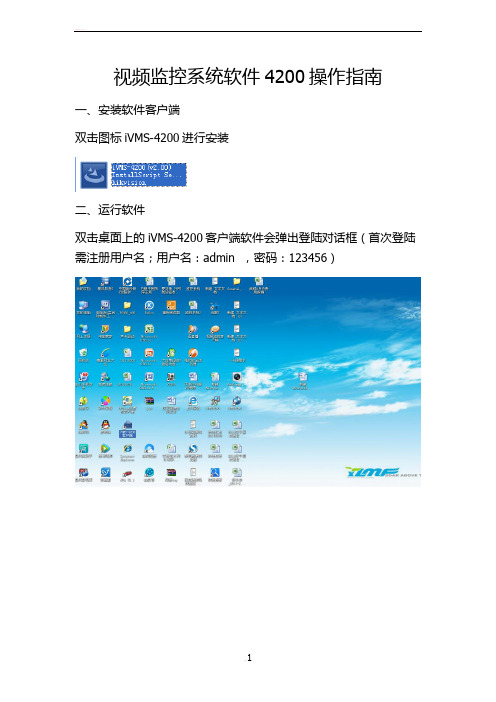
视频监控系统软件4200操作指南
一、安装软件客户端
双击图标iVMS-4200进行安装
二、运行软件
双击桌面上的iVMS-4200客户端软件会弹出登陆对话框(首次登陆需注册用户名;用户名:admin ,密码:123456)
点击登陆弹出向导对话框关闭向导对话框
三、添加监控设备
鼠标单击设备管理添加监控设备(例如添加地址是221.7.50.123的硬盘录像机,点击设备管理——添加设备——别名:自己填,地址:221.7.50.123,端口:6000,用户名:admin,密码:123456——添加)。
四、将视频图像配置到主预览窗口中
鼠标单击控制面板中的主预览然后把各个监控点拖拽到各个视频框中(例如把111拖到画面去,鼠标单击“111-监控点2”拖拽到想要放置的监视窗口画面中,其他监控点也可以按这种方法进行)。
五、录像回放
鼠标单击控制面板中的远程回放,选择监控点、时间段然后点击搜索,搜索到录像文件后点击播放按钮可播放(左边是当天不同时间段的录像文件鼠标双击可播放,画面下方的黄色条表示24小时录像文件,鼠标点击黄色条可播放不同时间录像)。
点击左侧菜单“监控点”,选择需要查询的点位。
勾上点位后,日历中带橙色下三角的为有录像的日期,选择某一天,点击下方搜索。
搜索结果如下,点击左侧菜单中的某一条结果,可直接播放。
亦可点击下方时间滚动条直接播放
六、录像文件下载
鼠标在回放画面上单击鼠标右键弹出菜单,单击下载弹出对话框,点击下载即可(录像保存文件在客户端安装的目录下,如客户端安装到C:目录下,录像文件就在C:目录下的ivms4200文件夹里)
11。
ivmsV用户操作手册
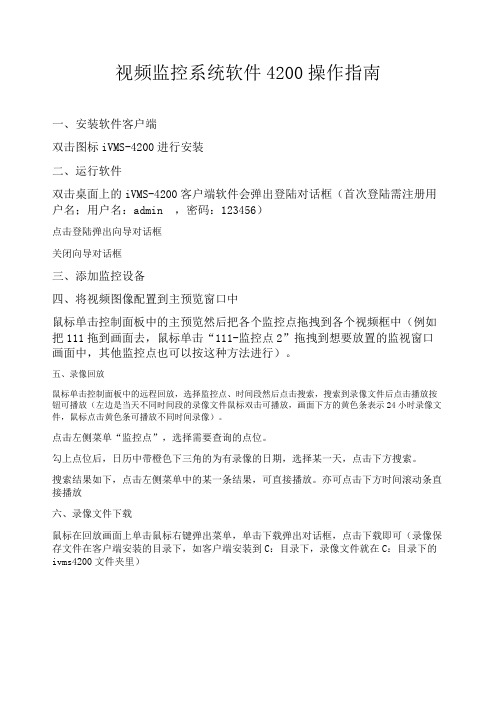
视频监控系统软件4200操作指南
一、安装软件客户端
双击图标iVMS-4200进行安装
二、运行软件
双击桌面上的iVMS-4200客户端软件会弹出登陆对话框(首次登陆需注册用户名;用户名:admin ,密码:123456)
点击登陆弹出向导对话框
关闭向导对话框
三、添加监控设备
四、将视频图像配置到主预览窗口中
鼠标单击控制面板中的主预览然后把各个监控点拖拽到各个视频框中(例如把111拖到画面去,鼠标单击“111-监控点2”拖拽到想要放置的监视窗口画面中,其他监控点也可以按这种方法进行)。
五、录像回放
鼠标单击控制面板中的远程回放,选择监控点、时间段然后点击搜索,搜索到录像文件后点击播放按钮可播放(左边是当天不同时间段的录像文件鼠标双击可播放,画面下方的黄色条表示24小时录像文件,鼠标点击黄色条可播放不同时间录像)。
点击左侧菜单“监控点”,选择需要查询的点位。
勾上点位后,日历中带橙色下三角的为有录像的日期,选择某一天,点击下方搜索。
搜索结果如下,点击左侧菜单中的某一条结果,可直接播放。
亦可点击下方时间滚动条直接播放
六、录像文件下载
鼠标在回放画面上单击鼠标右键弹出菜单,单击下载弹出对话框,点击下载即可(录像保存文件在客户端安装的目录下,如客户端安装到C:目录下,录像文件就在C:目录下的ivms4200文件夹里)。
视频监控系统-使用说明书
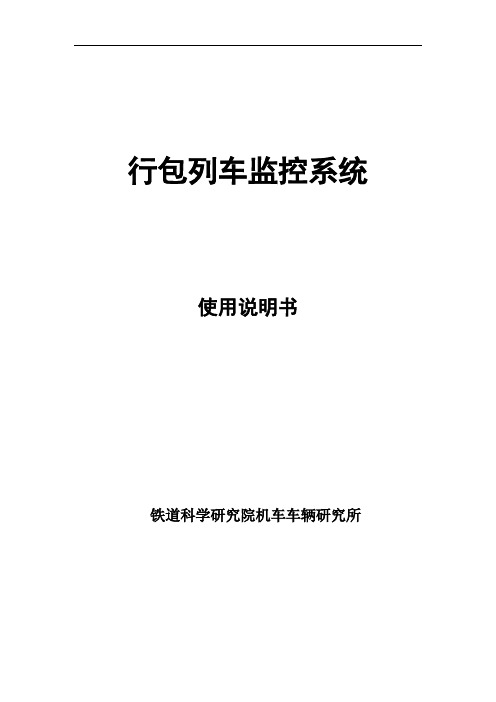
行包列车监控系统使用说明书铁道科学研究院机车车辆研究所目录第一章概述 (3)1.1 产品概述 (3)1.2 产品特点 (3)1. 3硬件 (3)1.4软件安装 (10)第二章主界面 (11)2.1视频显示区域 (12)2.2设备列表区域 (12)2.3日志信息显示和控制区域 (13)2.4操作控制区域 (14)2.5画面字幕和配置区域 (15)2.6退出系统区域 (16)第三章系统设置 (16)3.1服务器设置 (17)3.2摄像机设置 (17)3.2.1修改摄像机属性 (18)3.2.2修改摄像机视音频参数 (18)3.2.3设置视频运动感知 (19)3.2.4设置时间叠加 (19)3.2.5设置掩盖区域 (19)3.2.6设置叠加图片 (19)3.2.7定义云台控制器的协议 (19)3.2.8设置A V传输模式 (20)3.2.9刷新摄像机配置 (20)3.3摄像机工作时间表 (20)3.3.1设置报警录像、自动录像、动态感知录像和视频丢失报警工作时间表 (21)3.3.2录像参数设置 (23)3.3.3节假日定义 (24)3.3.4快捷操作方式 (24)3.4服务器录像工作表 (25)3.5 用户管理 (26)3.5.1增加和删除用户,修改用户的密码 (26)3.5.2设置用户权限 (26)3.5.3设置用户的服务器密码表 (27)第四章检索与回放 (27)4.1播放窗口及分割模式操作按钮 (28)4.2播放控制按钮 (29)4.3文件导览条操作 (29)4.4检索选择按钮 (31)4.5图像效果调节和备份控制按钮 (31)4.6退出系统区域 (32)第一章概述1.1 产品概述2路网络编码器集视频采集、视频压缩编码、网络传输、客户端远程访问控制、输入输出控制等功能于一体,采用最新的MPEG4压缩编码,支持1-2路视频输入,可以在IP网络上以每秒25帧(PAL)传送高质量FULL D1 MPEG4图像,还可以通过ISDN/PSTN/xDSL 在局域网、广域网或者国际互连网上方便地实现视频传播、具有高可靠性、高集成度的鲜明特点。
- 1、下载文档前请自行甄别文档内容的完整性,平台不提供额外的编辑、内容补充、找答案等附加服务。
- 2、"仅部分预览"的文档,不可在线预览部分如存在完整性等问题,可反馈申请退款(可完整预览的文档不适用该条件!)。
- 3、如文档侵犯您的权益,请联系客服反馈,我们会尽快为您处理(人工客服工作时间:9:00-18:30)。
HH-IVMSR型铁路综合视频监控系统监控终端操作手册河南辉煌科技股份有限公司2011年06月目录1. 用户登录 (1)2. 用户退出 (2)3. 设备树 (3)4. 预览图像 (4)5. 交换预览视频位置 (6)6. 系统设置 (6)7. 锁定/解锁屏幕 (7)8. 轮巡监视 (8)9. 全屏幕显示 (10)10. 图像抓拍 (10)11. 音频对讲 (10)12. 录像回放 (10)13. 云台控制 (11)14. 预置位设置 (12)监控终端是铁路综合视频监控系统的功能体现者。
监控终端主要包含视频浏览、系统设置、屏幕锁定、轮巡监视、图像抓拍、音频对讲、视频回放、云台控制、预置位调用和设置等功能。
1.用户登录HHClient采用服务器/客户端(C/S)模式来对视频服务器资源进行集中管理和分配。
为了能够使用HHClient,必须保证为该监控终端提供服务的各个服务器的正常运行,并拥有一个正确的用户帐号和相对应的密码,关于帐号和密码请向服务器的管理员索取。
在用户登录之前,需要对监控终端的配置文件(Config.ini)配置正确的参数,尤其是区域节点信息和服务器信息要保证正确无误,然后用正确的用户信息就可以登录了。
运行HHClient程序时,在配置文件中未设置自动登录,即“自动登录=0”的情况下,会弹出一个登录对话框,如下图所示:将与这个用户名对应的密码输入,单击“登录”按钮,会提示“正在登录管控服务器……”开始登录管控服务器,管控服务器对该用户的信息以及配置文件的信息验证通过后,便可成功登录。
如果用户勾选“下次启动时自动登录”选择框,那么HHClient在下次启动时,将记住用户这次登录时所输入的用户名和密码,自动进行登录,而不需要用户再进行手动登录。
在登录过程中:如果用户输入的用户名或密码不正确,登录对话框将给出对应的提示。
如果提示“连接管控服务器失败”,这种情况一般由两种原因造成:1、在配置文件中输入的管控服务器信息不正确;2、管控服务器信息正确,但是该管控不在线。
如果提示“登录管控失败原因:该用户不存在”,请首先确认用户名是否正确,如仍然不能成功登录,请与服务器管理员联系。
如果提示“登录管控失败原因:密码错误”,请首先确认该用户名对应的密码是否正确,如仍然不能成功登录,请与服务器管理员联系。
如果登录成功,用户将会进入如下图所示HHClient 主界面: 2. 用户退出选择HHclient 主界面右上方的按钮可进行退出操作,当系统设置里勾选“系统退出需要密码验证”时,退出时需要输入密码,如下图所示: 预览区域设备树区域功能控制区域云台控制区域报警信息显示区域输入正确密码后,方可成功退出。
若未勾选“系统退出需要密码验证”选项,则确认退出操作后便可退出,如下图所示:3.设备树设备树显示的内容是管理员分配给该用户的摄像机设备,展开“设备树”,可以看见所有为该用户所属的用户组分配的所有摄像机,用户可以对设备树中设备的监视内容进行浏览查看等操作。
设备树的显示格式如下图所示:第一层节点是铁道部节点,第二层节点是所显示线路节点,然后依次是局级节点,段级节点和站级节点(具体情况根据组织结构而定)。
设备树中的摄像机图标标记相应摄像机是否具有云台,——表示该摄像机具有云台;——表示该摄像机不具有云台;——表示该摄像机监控内容已在视频窗口正确显示。
——表示设备不在线。
4.预览图像从左侧设备树选中摄像机(可以通过shift键同时选中多路),然后拖至视频窗口即可实现视频浏览,或者选中某个视频窗口后,双击设备树中的某个摄像机实现视频浏览。
视图模式由一个或多个图像预览窗口组成,图像预览窗口如下图所示:图像预览窗口可划分为两部分:“图像预览区域”和“指示灯区域”。
当预览窗口没有关联设备的通道时或已经关联但和通道的连接还没有成功时,图像预浏览区域会呈现黑色区域,并给出状态提示;如果预先窗口关联的设备通道连接成功的,那么图像预览区域会呈现出关联通道的实时动态画面。
“指示灯区域”指示当前预览窗口的关联的设备通道的某些状态:“录像指示”:——“录像关状态”, ——“本地录像开状态”。
如果“录像指示”呈现“录像on状态”,那么表明预览窗口关联的设备通道正处在进行本地录像;“对讲指示”:——“对讲关状态”,——“对讲开状态”;D1、CIF显示格式:有图标表示该路视频以D1方式显示,若无此图标,表示该路视频是以CIF格式显示。
在一个视频画面上单击鼠标左键,则可选中该视频,若该视频对应的摄像机具有云台功能,则云台控制区域的控制按钮将显示可用状态,并可通过云台控制按钮操作云台。
在一个视频画面上双击鼠标左键,如果该视频画面有视频,则满视频区显示该视频;再次双击满视频区显示的视频画面,则全屏幕显示该视频画面,再次双击还原到原来显示模式。
在一个视频画面上单击鼠标右键,则出现以下菜单:停止:停止此摄像机的预览,并且关闭窗口和关联设备的通道的关联,关闭后视频窗口将显示“未分配摄像机”。
开始录像:对该摄像机进行本地录像。
进行本地录像后,该项菜单内容变为“停止录像”,选择停止录像后,结束对该路视频的本地录像操作,录像文件将保存在用户设置的相应目录下。
抓拍:即对当前的图像画面进程抓拍,图像将保存在用户设置的相应目录下。
画面云台:当该视频窗口对应的摄像机不具有云台功能时,该菜单项是灰掉的,若对应的摄像机具有云台功能,则该菜单项处于可用状态,选中该菜单项后,视频窗口的监控画面会显示画面云台,可通过画面云台进行云台操作。
5.交换预览视频位置用户可以对当前视图模式下的预览窗口位置随意进行交换,例如用户想要交换预览窗口A和B,那么请首先在预览窗口A上按下鼠标左键不松开,将鼠标移动到预览窗口B上,松开鼠标左键,完成交换,预览窗口A和B的位置和大小会发生互换。
6.系统设置通过点击菜单“设置”->“系统设置”,可以打开“系统设置”对话框,用户可以对系统参数进行设置。
本地录像路径:该值设置本地录像文件存放的目录。
图像抓拍路径:该值设置抓拍的图片存放的目录。
视频连接缓冲区数量:该值越大,视频图像的延迟越大,图像流畅性越好,该值越小,视频图像的延迟越小图像流畅性会受影响。
考虑图像的流畅性以及延迟大小,建议该值范围为10~50。
云台控制联动到所有已连接摄像机:若选中该项,当进行云台操作时,则当前图像预览窗口中具有云台功能的摄像机都响应云台命令。
系统退出需要密码认证:若选中该项,则在该监控终端退出时,需要输入正确密码方可退出。
若该项未被选中,则退出时,确认退出操作后即可退出。
7.锁定/解锁屏幕可通过监控终端界面上方的“操作”->“锁定/解锁屏幕”来执行屏幕的锁定、解锁操作。
锁定屏幕是锁定界面的所有操作,屏幕上的所有按钮不可用,快捷键功能不可用,对屏幕解锁后方可恢复正常使用。
屏幕锁定后的界面如图:轮巡监视参数设置界面如下图所示:添加:该按钮的功能是把左侧选中的摄像机添加到轮巡列表中。
删除:该按钮的功能时把选中的摄像机从轮巡列表中删除。
向下/向下:按钮的功能是调整摄像机在轮巡列表中的位置,进而调整轮巡时各屏窗口显示的摄像机。
停留时间:该值设置轮巡时每屏窗口停留的时间。
模式选择:该值可根据用户需要,结合轮巡列表中的摄像机个数进行选择。
,设置时必须要保证摄像机数大于轮巡模式的窗口数,否则该参数不能保存,且会在下方提示“摄像机数必须大于选择的窗口数!”。
如果参数符合要求则点击确定,相应的参数可以正确保存。
设置好后,可点击“轮巡监视”按钮启动轮巡,系统将按照设置的参数进行实时视频的轮巡显示。
当系统进入轮巡状态时,主操作界面上的所有按钮都不能使用。
再次点击“轮巡监视”按钮,将停止轮巡监视并退出轮巡显示状态,系统将显示轮巡操作之前的监控界面。
9.全屏幕显示通过按“F11”快捷键可实现对当前图像浏览区域的全屏幕显示,退出全屏显示按“ESC”键即可。
10.图像抓拍即实时视频抓拍功能,用来将动态图像中的单帧图像以特定的图像格式保存下来。
可以对任意一路摄像机的现场实时影像进行抓拍。
如果需要保存现场的静态的影像画面,可以使用该功能。
抓拍到的图片文件保存在相应的设置目录下。
11.音频对讲在权限许可的范围内,本客户端可以监听前端设备的音频,也可以与前端设备对讲。
本客户端的对讲功能由底部工具栏的对讲开关控制。
打开语音对讲时,图像预览指示灯区域语音对讲的图标状态为“”。
再次点击按钮,则关闭语音对讲。
12.录像回放用户可以检索和回放服务器中的录像文件。
录像检索和回放窗口如图所示。
根据选定设备的录像时间、录像文件类型,按照流回放(即时间回放)或者文件回放方式检索存储在服务器或者本地的录像文件,可以准确、方便的定位录像文件。
被检索的设备必须在本客户端的设备列表中,否则不能检索。
双击查询出的文件将自动播放。
系统查询方式分为本地查询、服务器查询方式两种。
(1)本地查询本地查询为本地所录制的视频数据查询,需要启动本地录像设置。
本地查询不需要选择服务器名称。
(2)服务器查询服务器查询主要用于指定存储服务器的查询,主要用于多级存储和转发设备。
服务器查询需要选择服务器名称。
13.云台控制用户通过云台控制按钮可以实现对前端云台和镜头的控制:改变摄像机的方位,俯仰角度、焦距和光圈。
云台控制按钮如下图:通过缩放+/-按钮可以实现对镜头拉近或推远;通过调焦的两个按钮可以调节焦点,改变画面的清晰度;通过调节光圈的两个按钮可以改变光线透过镜头,进入机身内感光面的光量,进而调节画面的明暗度。
云台锁定功能是指在某个用户对该摄像机锁定后,在锁定时间内,其他用户不能对该摄像机随意进行云台操作,超过锁定时间后或者高优先级用户对该摄像机进行强制解锁后,其他用户可以对该摄像机进行操作。
14.预置位设置选择预置位下拉菜单的菜单项,可以对相应的预置位进行调用和重新设置。
在选择预置位后,点击键使该摄像机转到预定的位置,即对预置位进行调用;在设置预置位之前,要先对预置位操作进行解锁,操作方法为“操作”->“锁定/解锁预置点”,然后选定预置位,转动摄像机云台,点击后对预置位进行设置,即改变预置位的预定位置。
如下图:。
